Connetti/controlla i computer tramite rete con KontrolPack

Controlla facilmente i computer della tua rete con KontrolPack. Collega e gestisci computer con sistemi operativi diversi senza sforzo.
Phasmophobia è un videogioco survival horror indipendente pubblicato su Steam per Windows nel settembre del 2020. Nel gioco, il giocatore prende il controllo di un membro di un gruppo di cacciatori di fantasmi mentre cacciano i fantasmi. Ecco come riprodurlo su Linux.

Phasmofobia su Linux
Phasmophobia funziona solo su Linux con l'aiuto dello strumento Proton di Steam, un programma di compatibilità che fa funzionare i giochi Windows su Linux. Per accedere a questo strumento, devi installare il client Steam per Linux.
Installa Steam
L'installazione del client Steam per Linux su Linux è relativamente semplice e la maggior parte delle distribuzioni lo supporta. Per avviare il processo di installazione, apri una finestra di terminale sul desktop Linux. Quindi, segui le istruzioni di installazione della riga di comando in basso che corrispondono alla distribuzione attualmente in uso.
Ubuntu
Hai bisogno di far funzionare Steam sul tuo PC Ubuntu? Esegui il seguente comando Apt .
sudo apt install steam
Debian
Sarai in grado di installare Steam su Debian. Tuttavia, non tentare di installarlo tramite i repository software Debian, poiché può essere noioso abilitare la sezione "non libera". Un modo molto più semplice per ottenere Steam su Debian è scaricare e installare il pacchetto Steam DEB da Internet.
Per scaricare l'ultima versione di Steam per Debian, utilizza il seguente comando wget di seguito.
wget https://steamcdn-a.akamaihd.net/client/installer/steam.deb
Ora che il pacchetto DEB di Steam è stato scaricato sul tuo computer, è il momento di installarlo su Debian. Usando il comando dpkg , installa Steam per Linux.
sudo dpkg -i steam.deb
Potresti incorrere in problemi di dipendenza durante l'installazione del pacchetto DEB di Steam. Per risolverlo, segui questa guida .
Arch Linux
Steam è ufficialmente supportato su Arch Linux nel repository software "Multilib". Per farlo funzionare sul tuo computer, apri una finestra di terminale e usa il seguente comando Pacman di seguito.
sudo pacman -S steam
Fedora/OpenSUSE
Se stai usando Fedora Linux o OpenSUSE Linux, è possibile installare Steam tramite i repository del software. Tuttavia, è necessaria molta configurazione extra (Fedora richiede un repository di terze parti per accedere a Steam), quindi non è il modo migliore per far funzionare Steam.
Un modo molto migliore per installare Steam su Fedora e OpenSUSE è seguire le istruzioni di installazione di Flatpak. Soprattutto, Flatpak è preconfigurato su Fedora, quindi se sei un utente Fedora, è semplicissimo far funzionare Steam!
Flatpak
Steam si trova nell'app store Flathub, quindi se stai utilizzando un sistema operativo Linux che non supporta il client Steam, questo è il modo migliore per procedere. Per iniziare, devi abilitare il runtime Flatpak sul tuo computer. Per farlo, segui questa guida .
Dopo aver impostato il runtime Flatpak, inserisci i due comandi seguenti per installare il client Steam per Linux.
flatpak remote-add --if-not-exists flathub https://flathub.org/repo/flathub.flatpakrepo
flatpak installa flathub com.valvesoftware.Steam
Scarica e gioca Phasmophobia
Ora che il client Steam per Linux è installato, avvia l'app Steam cercandola nel menu della tua app, accedi e segui le istruzioni passo passo di seguito per far funzionare Phasmophobia.
Passaggio 1: in Steam, cerca il menu "Steam" e fai clic su di esso con il mouse. Dopo aver selezionato "Steam", trova il menu "Impostazioni", fai clic su di esso per aprire l'area delle impostazioni di Steam.
All'interno dell'area delle impostazioni, trova l'opzione "Steam Play" e fai clic su di essa. Quindi, seleziona "Abilita Steam Play per i titoli supportati" e "Abilita Steam Play per tutti gli altri titoli" per attivare lo strumento di compatibilità.
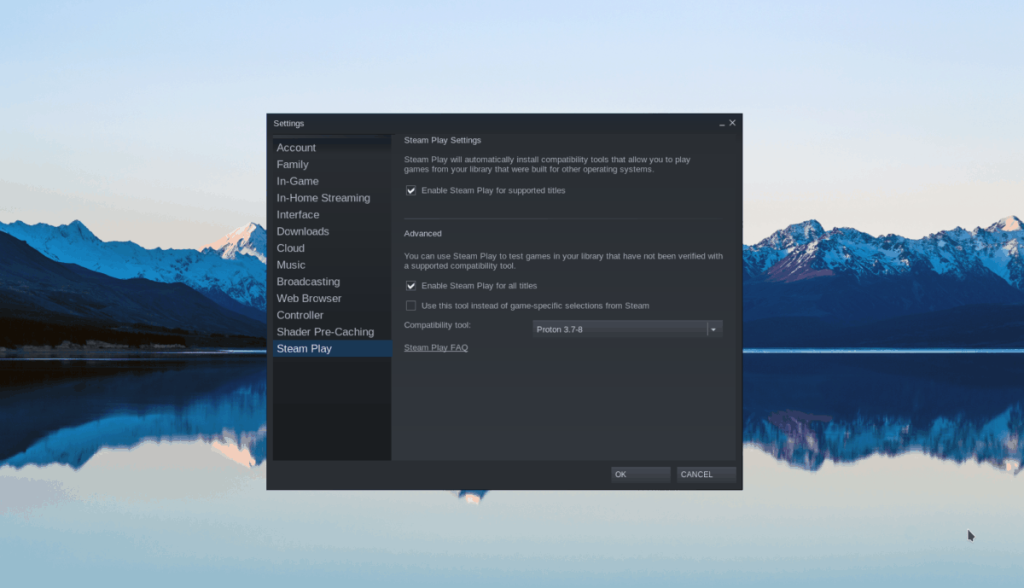
Passaggio 2: con Steam Play abilitato, trova il pulsante "STORE" nella parte superiore della pagina e fai clic su di esso per accedere a Steam Storefront. Una volta su Steam Storefront, individua la casella di ricerca e fai clic su di essa con il mouse.
All'interno della casella di ricerca, digita "Phasmophobia" e premi il tasto Invio per visualizzare i risultati della ricerca. Quindi, guarda i risultati della ricerca per "Phasmophobia" e fai clic su di esso per andare alla pagina Storefront del gioco.
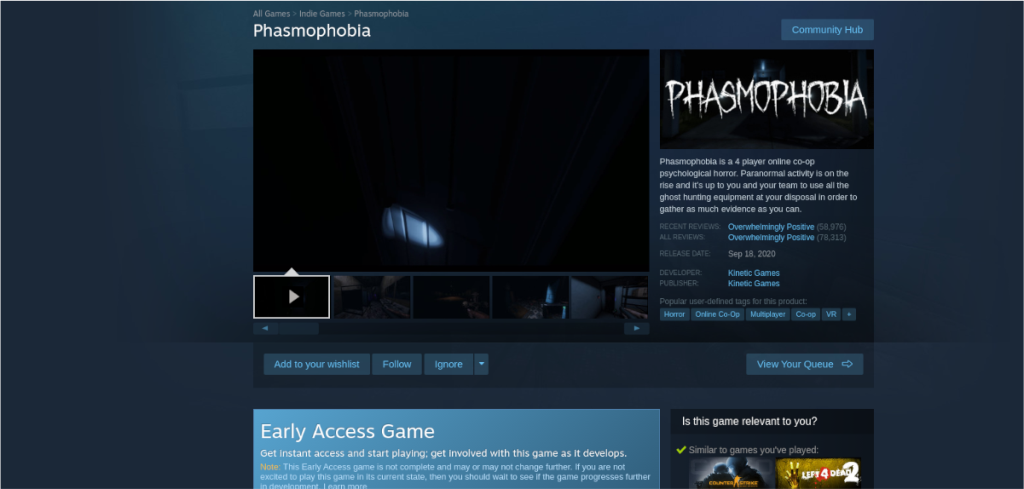
Passaggio 3: nella pagina Phasmophobia, cerca il pulsante verde "Aggiungi al carrello" e fai clic su di esso per acquistare il gioco. Quindi, seleziona il pulsante "LIBRERIA" per accedere alla tua libreria Steam.
Passaggio 4: nella libreria di Steam, cerca "Phasmophobia" e selezionalo con il mouse. Dopo aver selezionato il gioco, vedrai la pagina della libreria del gioco.
Nella pagina della libreria Phasmophobia, trova il pulsante blu "INSTALLA" e fai clic su di esso per installare il gioco sul tuo PC Linux. Tieni presente che l'installazione potrebbe essere lenta, a seconda della tua connettività.
Passaggio 5: trova il pulsante verde "GIOCA" accanto a Phasmophobia e selezionalo per giocare. Quando lo avvii, Steam configurerà il gioco per garantire che funzioni sulla piattaforma Linux. In caso di problemi, assicurati di controllare la pagina ProtonDB.

Controlla facilmente i computer della tua rete con KontrolPack. Collega e gestisci computer con sistemi operativi diversi senza sforzo.
Vuoi eseguire automaticamente alcune attività ripetute? Invece di dover cliccare manualmente più volte su un pulsante, non sarebbe meglio se un'applicazione...
iDownloade è uno strumento multipiattaforma che consente agli utenti di scaricare contenuti senza DRM dal servizio iPlayer della BBC. Può scaricare video in formato .mov.
Abbiamo trattato le funzionalità di Outlook 2010 in modo molto dettagliato, ma poiché non verrà rilasciato prima di giugno 2010, è tempo di dare un'occhiata a Thunderbird 3.
Ogni tanto tutti abbiamo bisogno di una pausa, se cercate un gioco interessante, provate Flight Gear. È un gioco open source multipiattaforma gratuito.
MP3 Diags è lo strumento definitivo per risolvere i problemi nella tua collezione audio musicale. Può taggare correttamente i tuoi file mp3, aggiungere copertine di album mancanti e correggere VBR.
Proprio come Google Wave, Google Voice ha generato un certo fermento in tutto il mondo. Google mira a cambiare il nostro modo di comunicare e poiché sta diventando
Esistono molti strumenti che consentono agli utenti di Flickr di scaricare le proprie foto in alta qualità, ma esiste un modo per scaricare i Preferiti di Flickr? Di recente siamo arrivati
Cos'è il campionamento? Secondo Wikipedia, "È l'atto di prendere una porzione, o campione, di una registrazione sonora e riutilizzarla come strumento o
Google Sites è un servizio di Google che consente agli utenti di ospitare un sito web sul server di Google. Ma c'è un problema: non è integrata alcuna opzione per il backup.



![Scarica FlightGear Flight Simulator gratuitamente [Divertiti] Scarica FlightGear Flight Simulator gratuitamente [Divertiti]](https://tips.webtech360.com/resources8/r252/image-7634-0829093738400.jpg)




